PowerPoint
Hoe maak je je PowerPoint presentatie toegankelijk voor mensen met een handicap?
Toegankelijkheid in PowerPoint is essentieel om ervoor te zorgen dat je presentatie bruikbaar is voor iedereen, inclusief mensen met een handicap. PowerPoint biedt een ingebouwde functie om de toegankelijkheid van je presentatie te controleren en te verbeteren.
Stappen om toegankelijkheid te controleren en bevorderen
- Open je presentatie: Start PowerPoint en open de presentatie die je wilt controleren op toegankelijkheid.
- Ga naar het tabblad ‘Controleren’: Klik op het tabblad ‘Controleren’ in de bovenste balk van PowerPoint.
- Kies de optie ‘Toegankelijkheidscontrole’: In de groep ‘Toegankelijkheid’, klik je op de knop ‘Toegankelijkheid controleren’. Er wordt een nieuw paneel geopend aan de rechterkant van het PowerPoint-venster, waar eventuele toegankelijkheidsproblemen worden weergegeven.
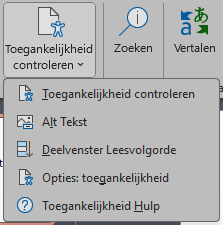
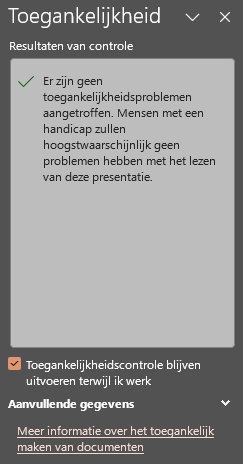
- Bekijk de resultaten in het toegankelijkheidspaneel:
- Problemen en suggesties: Het toegankelijkheidspaneel toont een lijst met potentiële problemen die de presentatie ontoegankelijk kunnen maken. Problemen zijn gecategoriseerd op ernst (zoals ‘Fouten’, ‘Waarschuwingen’, en ‘Tips’).
- Probleemdetails: Klik op een item in de lijst om meer details te zien over het probleem en om te zien op welke dia’s het zich bevindt. PowerPoint biedt ook suggesties om elk probleem op te lossen.
- Los de toegankelijkheidsproblemen op:
- Automatische correcties: Sommige toegankelijkheidsproblemen kunnen automatisch worden opgelost door op een knop te klikken. Bijvoorbeeld, als een afbeelding geen alternatieve tekst heeft, kun je op ‘Toevoegen’ klikken om deze tekst in te voeren.
- Handmatige correcties: Andere problemen vereisen handmatige aanpassingen, zoals het herschikken van de volgorde van objecten voor schermlezers of het aanpassen van kleuren voor beter contrast.
Tips
- Gebruik van Alternatieve Tekst (Alt-tekst): Voeg beschrijvende alt-tekst toe aan afbeeldingen, vormen, grafieken, en andere visuele objecten, zodat mensen die schermlezers gebruiken begrijpen wat er wordt weergegeven. Klik met de rechtermuisknop op het object, kies ‘Alt-tekst bewerken’, en voeg een duidelijke beschrijving toe.
- Zorg voor voldoende kleurcontrast: Zorg ervoor dat er voldoende contrast is tussen tekst en achtergrondkleuren, zodat mensen met slechtziendheid de inhoud goed kunnen lezen. PowerPoint waarschuwt je voor lage contrasten, maar je kunt dit ook zelf visueel controleren.
- Maak gebruik van duidelijke koppen en structuur:
- Dia-titels toevoegen: Geef elke dia een titel, zelfs als je ervoor kiest om de titel niet weer te geven. Dit helpt schermlezers om gemakkelijker door de presentatie te navigeren.
- Koppen hiërarchie: Gebruik de ingebouwde koppen en opsommingstekens van PowerPoint om een duidelijke structuur aan je dia’s toe te voegen.
- Zorg voor leesbare lettertypen en tekstgrootte: Gebruik eenvoudige, goed leesbare lettertypen zoals Arial of Calibri, en zorg voor een voldoende grote lettergrootte (minimaal 18pt) om de tekst toegankelijk te maken voor iedereen.
- Gebruik van gesloten ondertiteling en transcripties:
- Ondertiteling voor video’s: Voeg indien mogelijk gesloten ondertiteling toe aan video’s die in de presentatie zijn opgenomen. Dit helpt slechthorenden om de inhoud te begrijpen.
- Transcripties voor audio-inhoud: Bied transcripties aan voor alle audio-inhoud, zodat de informatie ook toegankelijk is voor mensen die niet kunnen horen.
- Toegankelijkheidscontrole regelmatig uitvoeren: Voer de toegankelijkheidscontrole regelmatig uit tijdens het ontwikkelen van je presentatie om ervoor te zorgen dat nieuwe dia’s en elementen ook aan de toegankelijkheidsnormen voldoen.
- Gebruik van begrijpelijke taal: Gebruik duidelijke en beknopte taal die gemakkelijk te begrijpen is. Vermijd jargon of complexe zinnen, zodat de inhoud toegankelijk is voor een breder publiek.
Waarom toegankelijkheid belangrijk is
- Inclusiviteit: Door je presentatie toegankelijk te maken, zorg je ervoor dat iedereen, ongeacht fysieke of cognitieve beperkingen, de inhoud kan begrijpen en gebruiken.
- Wet- en regelgeving: In sommige landen en organisaties zijn er wettelijke vereisten voor toegankelijke inhoud, vooral voor overheidsinstanties en onderwijsinstellingen.
- Betere gebruikerservaring: Toegankelijkheid verhoogt de algehele gebruikerservaring, niet alleen voor mensen met een handicap, maar voor alle kijkers.
Met deze stappen kun je de toegankelijkheid van je PowerPoint-presentaties verbeteren, zodat iedereen kan profiteren van de inhoud die je deelt!
Meer handige tips in PowerPoint? Klik hier
